- グループの新規申請
- グループの管理者やメンバーの登録変更
グループの新規申請
グループを新規申請すると、「Microsoftグループ」が作成されます。
グループを申請できるのは、個人アカウントをお持ちで、以下の職種の方のみです。
役員、大学教員、専修学校教員、附属学校教員、一般職員、技術職員、技能・労務職員、教務職員、海事職員、看護職員、医療職員、フルタイム契約職員、パートタイム契約職員
では、以下の手順でグループの申請をしてください。
- メディアセンター利用登録システム の「アカウントでログイン」をクリックし、個人アカウント@hiroshima-u.a.jpとパスワードでサインインします。
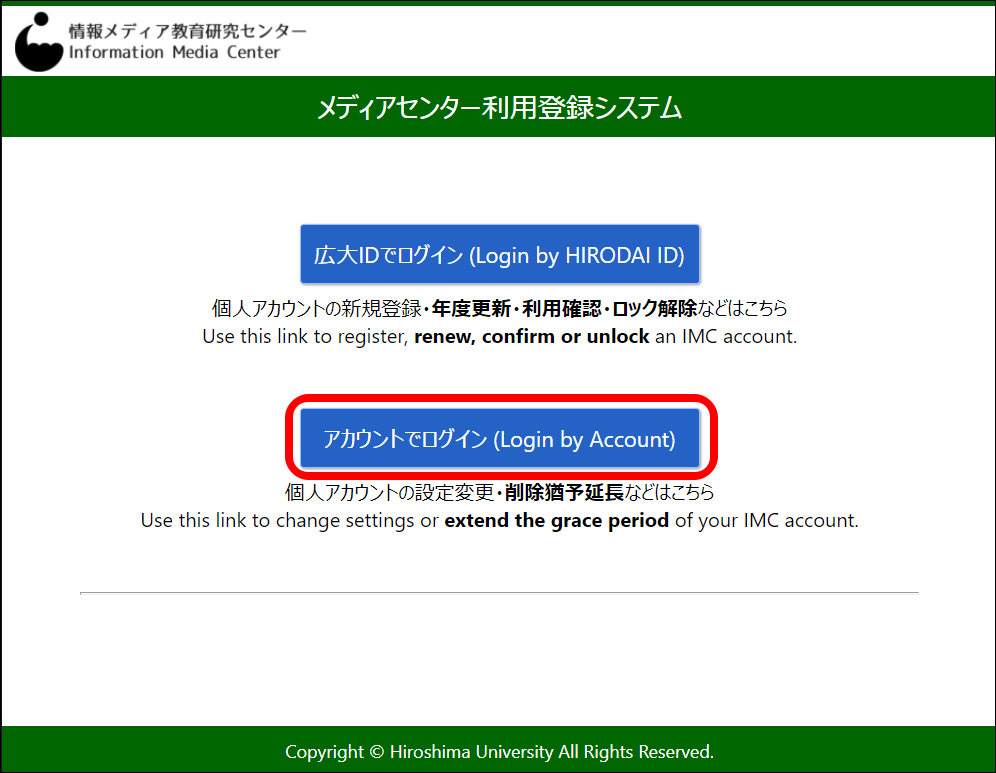
- 右上三本線をクリックし「グループ」をクリックし、「グループ申請」をクリックします。
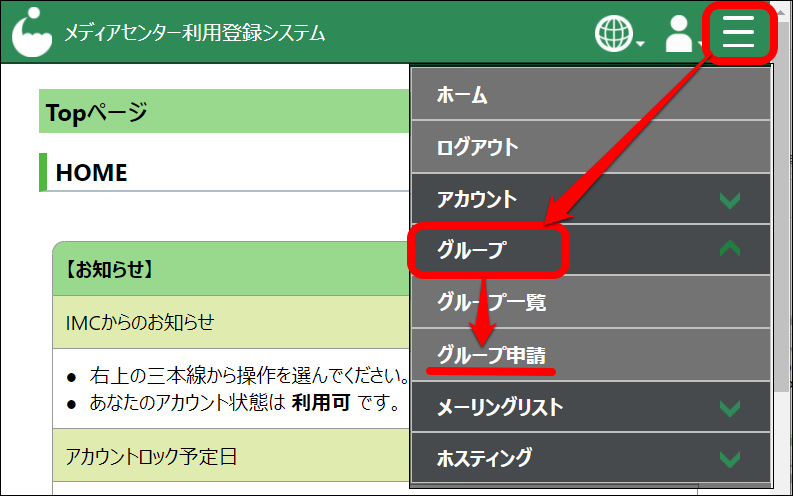
- ”グループ利用規約”を参照し、「同意します」にチェックを入れて「次へ」をクリックします。
- グループ申請画面で、必須項目を入力し「確認」をクリックします。
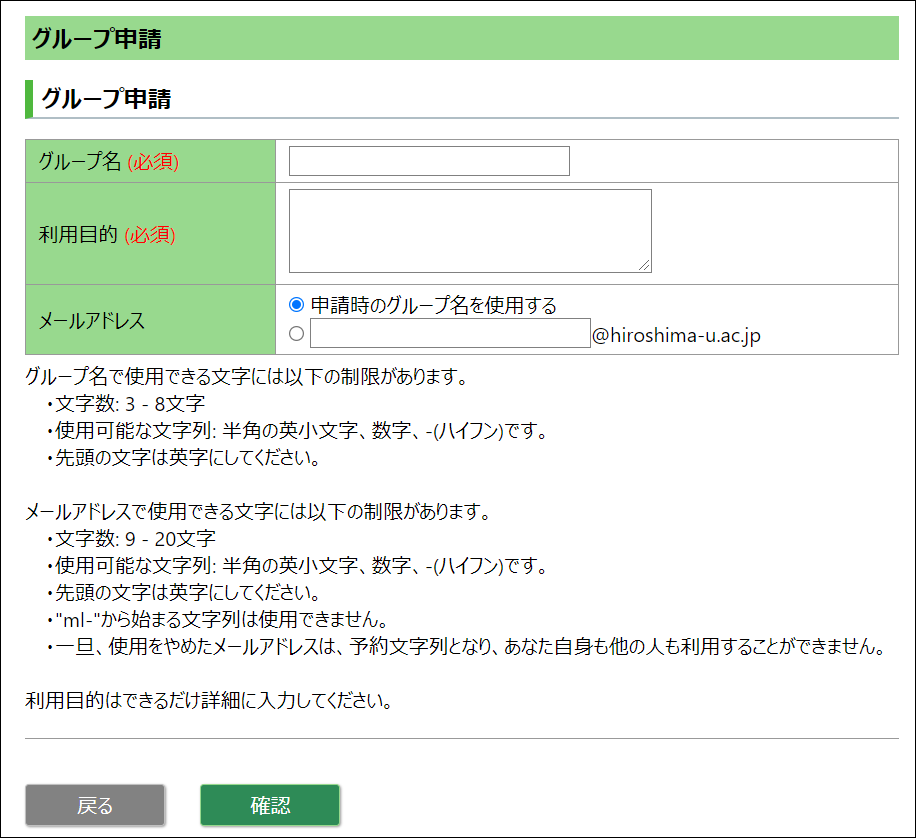
- 内容に間違いがなければ、「申請」をクリックします。
※ 申請をクリックした後の変更はできませんので、慎重にご確認ください。 - グループの登録が完了すると、申請者の広大メールにグループ登録完了のメールが届きます。
以上で登録完了です。
メンバーの追加や管理者の変更をする場合は、以下の「グループの管理者やメンバーの登録変更」を、メールを送受信するには、「グループ(Microsoftグループ)について」をご参照ください。
グループの管理者やメンバーの登録変更
設定変更は、グループの管理者または副管理者が”メディアセンター利用登録システム”にて行います。
- 管理者(または副管理者)がメディアセンター利用登録システム の「アカウントでログイン」をクリックし、個人アカウント@hiroshima-u.ac.jpとパスワードでサインインします。
- 右上三本線をクリックし「グループ」をクリックし、「グループ一覧」をクリックします。
- 編集したいグループ名をクリックします。
- 「グループ詳細」画面が開きますので、ここで設定します。
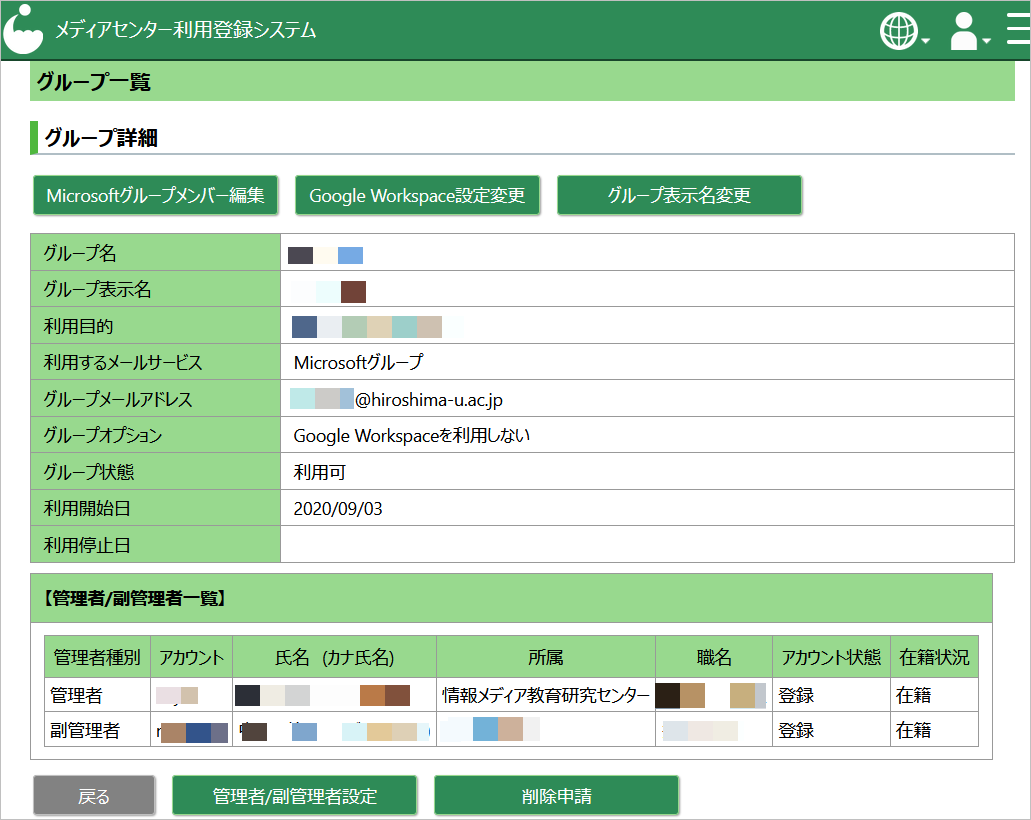
【参考】設定変更をした場合、グループの管理者と副管理者宛に変更されたメールが届きます。また、メンバーが広島大学から離籍された場合も、メールが届きます。
グループメンバーの編集
この設定は、管理者及び副管理者から可能です。
メールの送受信などグループのサービスを利用するメンバーの登録と削除ができます。
- 「グループ詳細」画面の「Microsoftグループメンバー編集」をクリックします。
- 【メンバー一覧】の「アカウント名」の欄に、メンバーになる方の、個人アカウントを入力し、「設定確認」をクリックします。(削除する時は、「削除」の□にチェックを入れて「設定確認」クリック)
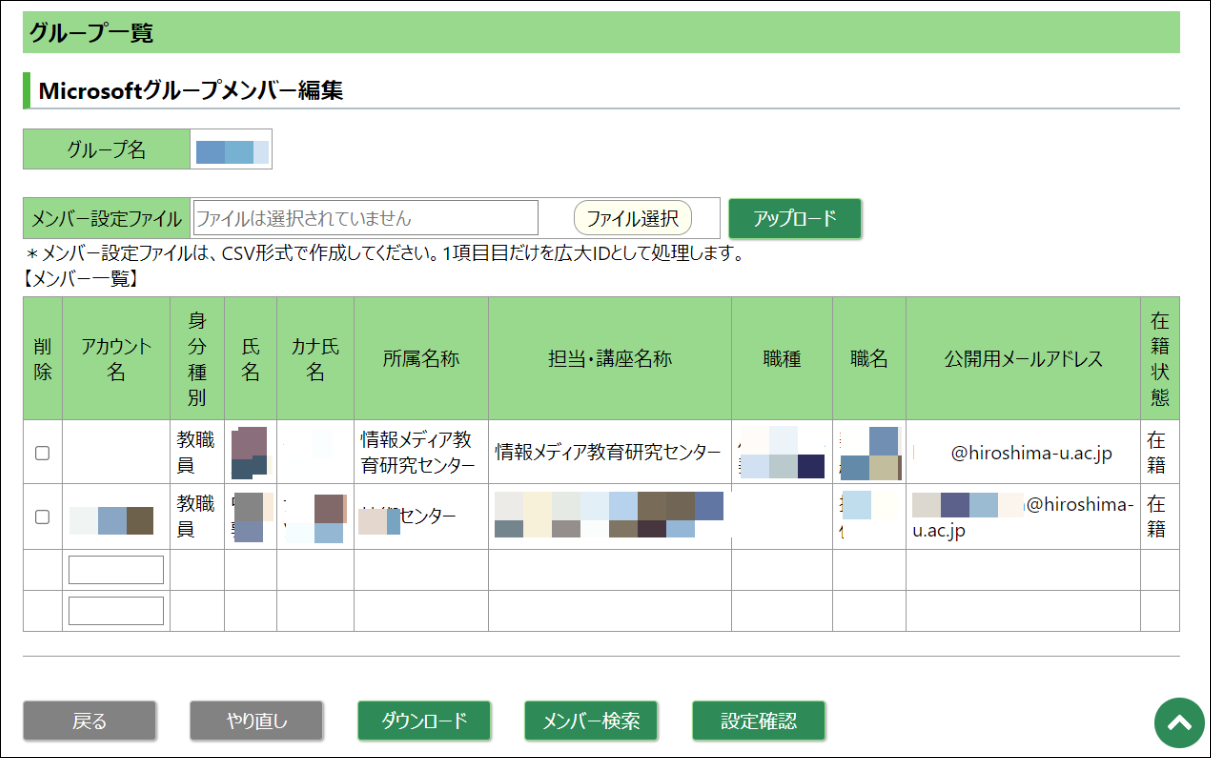 確認画面が表示されますので、登録しようとしているメンバーが間違っていないことを確認してから「更新」をクリックします。
確認画面が表示されますので、登録しようとしているメンバーが間違っていないことを確認してから「更新」をクリックします。
Google Workspaceの設定変更
この設定は、管理者及び副管理者から可能です。
- 「グループ詳細」画面の「Google Workspace 設定変更」をクリックします。
- 現在の設定を確認し、変更する場合はチェックボックスを選択して「確認」をクリックします。
- 確認画面が表示されますので、再度確認し「OK」をクリックします。
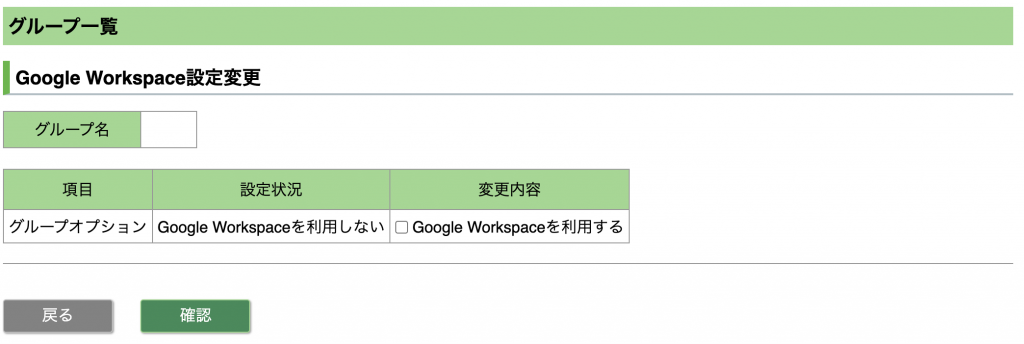
グループ表示名の変更
この設定は、管理者及び副管理者から可能です。
グループの表示名の変更です。例えば、グループのアドレスでメールを送った場合の差出人の表示名になります。(グループ名が変わるわけではありません。)
- 「グループ情報詳細」画面の「グループ表示名変更」をクリックします。
- 変更内容に表示名を入力し、「確認」をクリックします。
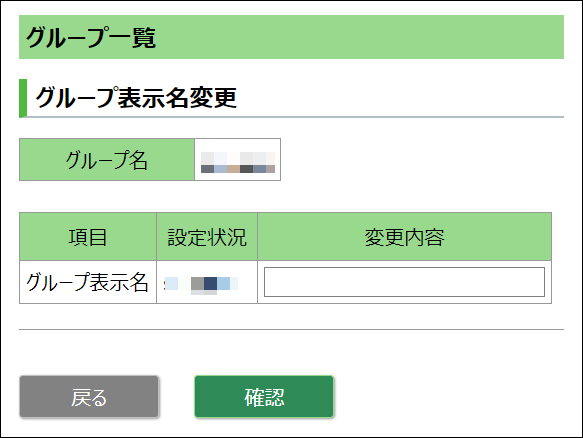
- 確認画面が表示されるので確認し「OK」をクリックします。
※変更が反映されるのに、最大30分かかる場合があります。
管理者/副管理者の登録変更
この設定は、管理者のみ可能です。
- 「グループ情報詳細」画面の下部の「管理者/副管理者設定」をクリックします
- 管理者種別で“管理者”か“副管理者”にチェックを入れて、「アカウント名」の欄に個人アカウントを入力し、「設定確認」をクリックします。(削除する時は、「削除」の□にチェックを入れて「設定確認」クリック)
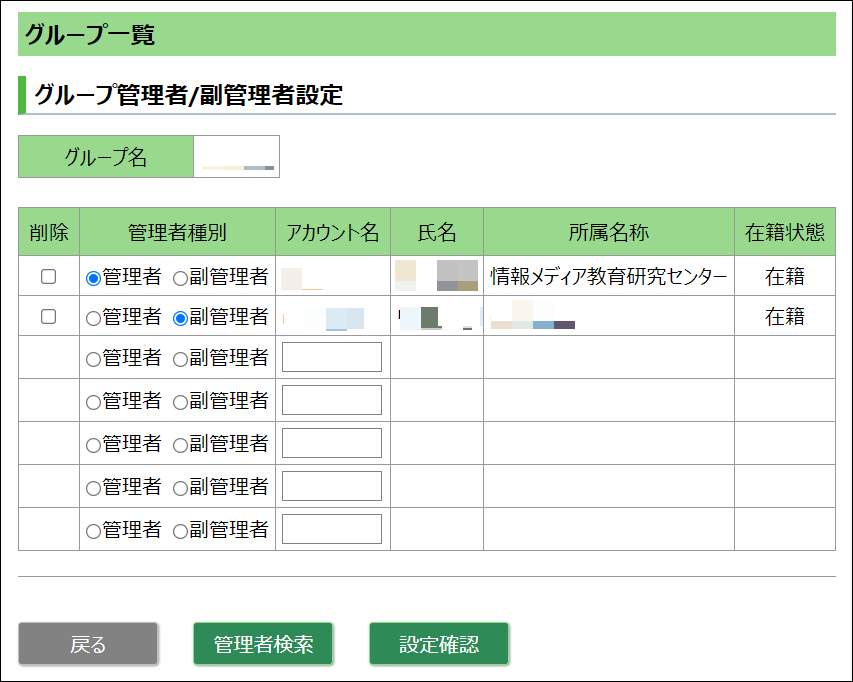
- 確認画面が表示されますので、設定しようとしている管理者(副管理者)に間違っていないことを確認してから「更新」をクリックします。
【参考】複数人管理者がいる場合、管理者ご自身で、管理者から削除することも可能です。
グループを削除する場合
この設定は、管理者のみ可能です。
- 「グループ情報詳細」画面の下部の「削除申請」をクリックします。
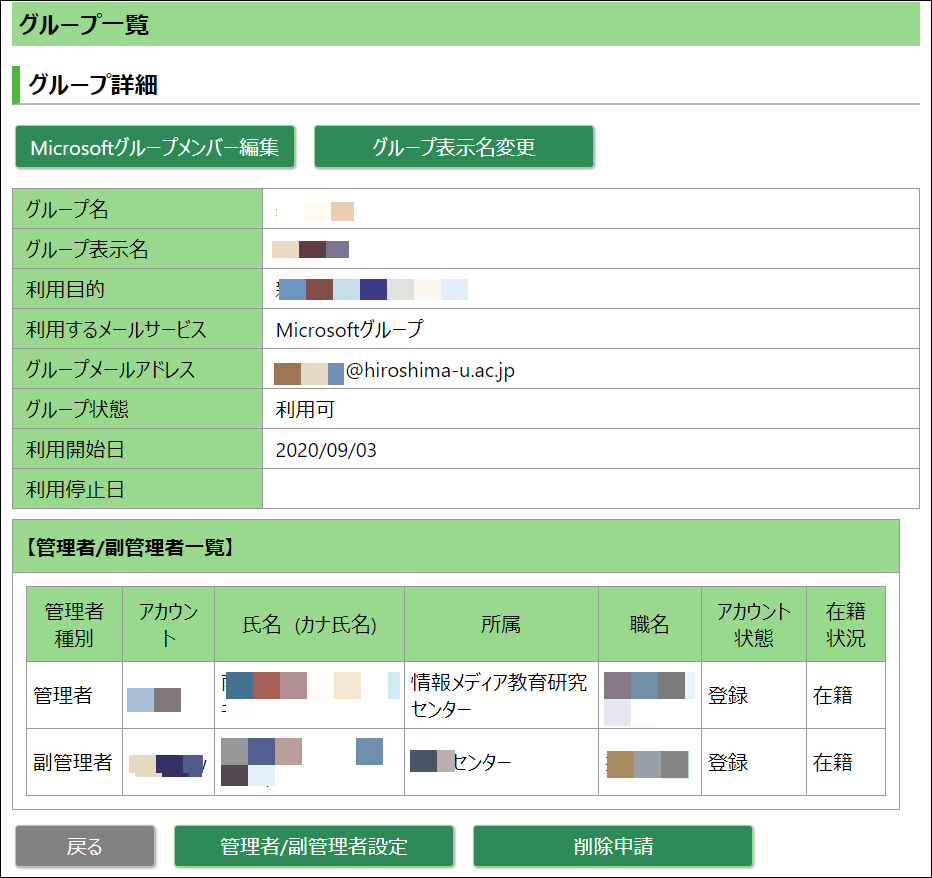
- 確認画面が表示されますので、再度確認し「OK」をクリックします。
※グループ一覧では、しばらく“削除申請中”になっていますが、数週間後には削除されます。
